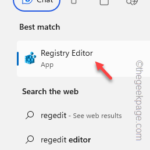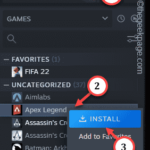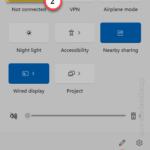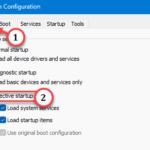Maison >Problème commun >Comment réparer l'erreur de connexion Steam E84 sur un PC Windows
Comment réparer l'erreur de connexion Steam E84 sur un PC Windows
- WBOYWBOYWBOYWBOYWBOYWBOYWBOYWBOYWBOYWBOYWBOYWBOYWBavant
- 2023-06-28 08:20:217917parcourir
#🎜🎜Le code d'erreur #E84 est un problème courant que les utilisateurs de Steam rencontrent souvent lorsqu'ils tentent de se connecter plusieurs fois. Si vous ne parvenez pas à vous connecter à Steam, vous ne pouvez rien faire d'utile. Si vous ne traitez pas d'abord cette erreur de connexion E84, vous rencontrerez de nombreux problèmes.
Solution de contournement initiale – 1 Si c'est la première fois que vous rencontrez cette erreur E84 dans Steam, le redémarrage de votre système peut la résoudre. Fermez l'application Steam. Quittez-le de la barre d'état système. Ensuite,redémarrez le système et réessayez tout le processus.
2. Vérifiez si la connexion Internet est défectueuse. Si votre connexion Internet est lente, la connexion Steam peut déclencher un E84. Fix 1 – Ajouter noreactlogin à l'exécutable Steam Vous devez ajouter des modificateurs spécifiques au fichier de démarrage principal de l'exécutable Steam pour les plus anciens. Cela devrait résoudre le problème de connexion E84 que vous rencontrez. parement.Étape 1 – Recherchez l'application « Steam » à l'aide du champ de recherche ou vous pouvez trouver l'icône Steam sur votre bureau.
Étape 2 – Vous devez trouver l'application dans le répertoire d'installation. Alors, faites un clic droit sur "Steam" puis cliquez sur "Open File Location ".
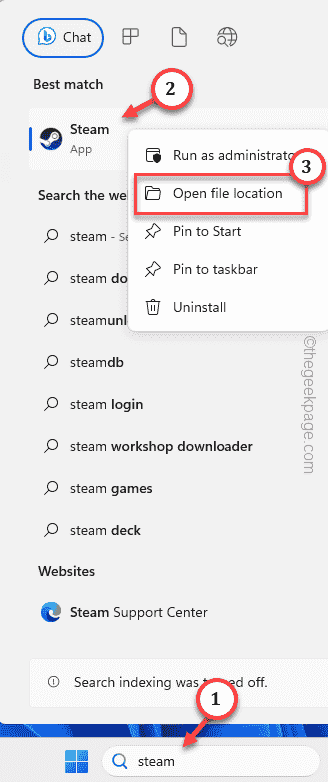
Étape 3 – Lorsque cela vous dirige vers le répertoire Steam, recherchez « #🎜 » ici 🎜# Fichier exécutable Steam".
Étape 4 –Ensuite, faites un clic droit dessus et cliquez sur « Propriétés ».
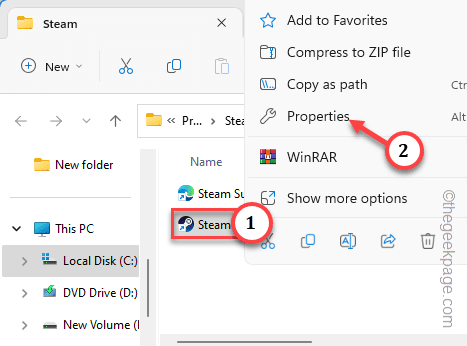
Sur la page Propriétés Steam, accédez à « Shortcut » languette.
Étape 6 –Donnez un espace et ajoutez cette modification à la fin de la "cible" symbole de la boîte. -noreactlogin
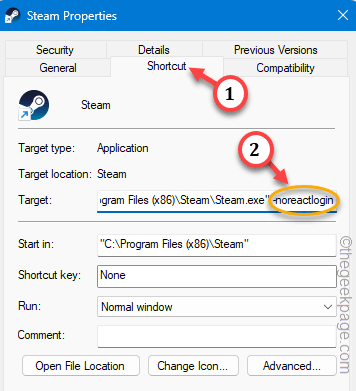
Enfin, vous pouvez postuler en cliquant sur « Postuler# 🎜🎜#” et “OK” pour enregistrer ce changement de modificateur.
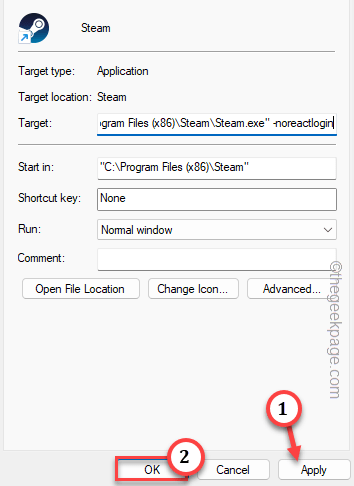 Lancez l'application Steam après cela. Par rapport à la nouvelle console de connexion ReactJS, elle appellera l'ancienne interface de connexion Steam.
Lancez l'application Steam après cela. Par rapport à la nouvelle console de connexion ReactJS, elle appellera l'ancienne interface de connexion Steam.
Fix 2 – Mot de passe Steam oublié
De plus, vous pouvez utiliser l'option « Mot de passe oublié » de Steam pour réinitialiser votre mot de passe de connexion à Steam.
Étape 1 –Essayez de lancer l'application Steam. Attendez que la console de connexion apparaisse.
Étape 2 –Cliquez sur « Aide, je n'arrive pas à me connecter ».
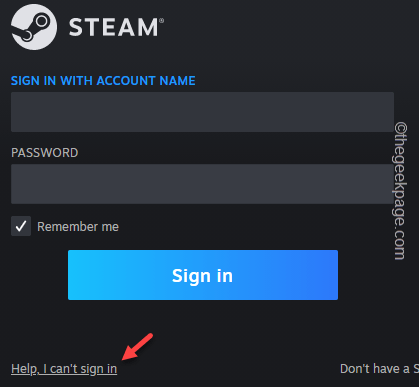
Utilisez « J'ai oublié le nom ou le mot de passe de mon compte Steam#🎜 🎜# » Continuer.
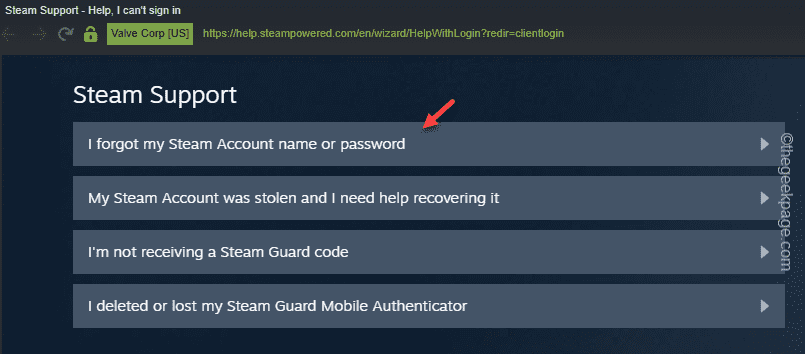 Étape 4 –
Étape 4 –
Steam email ID dans la case , complétez le code de vérification "Je ne suis pas un robot". Étape 5 –
Ensuite, cliquez sur Rechercher pourrechercher l'adresse e-mail associée .
 Étape 6 –
Étape 6 –
EMAIL ACCOUNT VERIFICATION CODE# 🎜 🎜#" option pour vérifier. Étape 7 – Terminez le processus de vérification en entrant le code de vérification. Dans l'e-mail de récupération, utilisez l'option "recovery
recovery". Étape 8 – Ensuite, cliquez sur l'option « Réinitialiser
Mon mot de passe» pour pouvoir réinitialiser votre mot de passe Steam. Étape 9 – Dans la dernière partie du processus, saisissez deux fois le nouveau mot de passe de votre compte pour changer votre mot de passe.
De cette façon, vous pouvez facilement vous connecter à votre compte Steam sans voir le problème E84. Correctif 3 – Supprimer le dossier du cache Steam
Vider le cache de l'application Steam devrait vous aider à résoudre ce problème.
Étape 1 – Utilisezavec les touches
Win+R et écrivez-le dans la case. %localappdata%
Étape 2 – Ensuite, cliquez sur «
» pour ouvrir le dossier AppData.
第 3 步 –此文件夹包含其中所有与应用相关的数据。查找“Steam”文件夹并
第 4 步 –使用“删除”键将其从系统中删除。
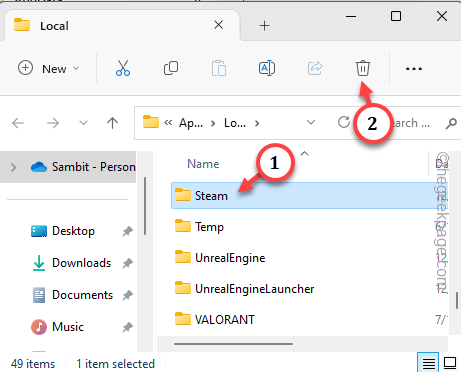
重新启动系统。此外,启动 Steam 并亲自测试。
修复4 –删除所有临时存储的缓存
损坏的存储缓存可能会导致此 Steam E84 错误。
步骤 1 –只需右键单击Windows图标并使用“运行”框即可。
步骤 2 –接下来,在那里输入“temp”。点击“确定”。
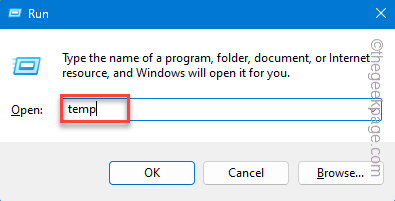
第 3 步 –进入 Temp 文件夹后,选择那里的所有内容,然后使用 Delete 键删除所有内容。
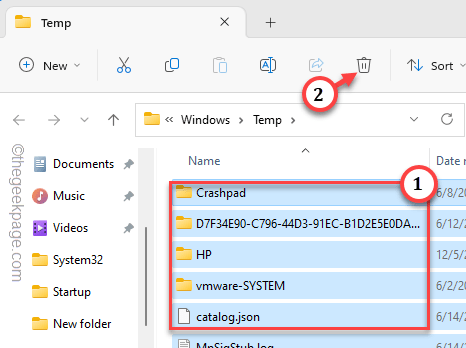
第 4 步 –下一步涉及使用另一个“运行”框。所以打开一个。
步骤 5 –然后,把它放在盒子里。按回车键打开本地中的临时文件夹。
%temp%
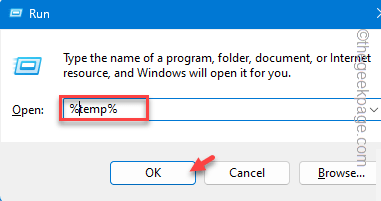
步骤 6 –一起使用 Ctrl+A 快捷键选择此处的所有内容。点击垃圾箱图标以删除所有内容。
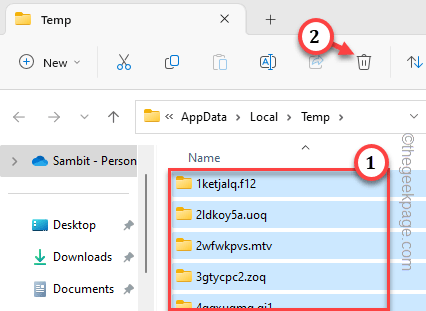
在此之后退出文件夹。
重新启动系统并进行测试。
修复5 –更改互联网连接
在常规网络连接无效的情况下,您可以尝试使用另一个网络连接登录 Steam。例如,如果您使用的是普通以太网连接,则可以连接到移动热点。
相关文章
-

如何修复写字板在 Windows 11/10 中无法打开的问题
写字板是继记事本之后最快的工具,可以记下您丰富多彩的想法。如果无法在电脑上启动记事本,该怎么办?通常情况下记事本功能稳定且启动速度非常快。如果您的系统中缺少任何关键的组件,写字板无法正常工作
-

麦克风在 Windows 11/10 中的 Xbox 应用程序上无法正常工作
您的麦克风在 Xbox 应用中是否无法正常工作?一些用户抱怨这种突然的异常情况,他们无法在Xbox应用程序中使用麦克风。当 Xbox 应用无法访问您的麦克风时,会出现此问题。您可以在计算机上按照这些简单的修复程序...
-

如何在Windows 11的右键单击菜单中默认“显示更多选项”
我们最不希望出现的一项令人烦恼的更改是在右键单击上下文菜单中添加"显示更多选项"选项。您可以删除该菜单并恢复到 Windows 11 中的传统上下文菜单。不再需要多次单击并在上下文菜单中查找这些ZIP快捷方式。按照本指...
-

如何轻松解决Steam磁盘使用缓慢的问题
游戏在您的系统上的 Steam 客户端中下载速度是否非常慢?当谈论下载游戏或更新游戏时,Steam 占据了榜首。因此,您的网络或下载游戏的磁盘存在一些问题。这些是一些保持 Steam 下载峰值速度的解决方案。 修复1 –...
Ce qui précède est le contenu détaillé de. pour plus d'informations, suivez d'autres articles connexes sur le site Web de PHP en chinois!